Obsah článku:
- 1 Animoto – přidání zvuku do videa
- 2 Cellsea – připojte video a hudbu online
- 3 Magisto – připojte hudbu a video
- 4 Youtube – umožňuje připojit video soubor a píseň
- 5 Stupeflix – vytvoří krásný videoklip
- 6 Závěr
Animoto – přidání zvuku do videa
Možná jste o tomto anglickém webu ještě neslyšeli, ale to je skvělý nástroj pro přidávání zvuku do videa online. Stránka podporuje mnoho formátů zvuku a videa a Umožňuje snadno kombinovat vaše videa a zvukové klipy.
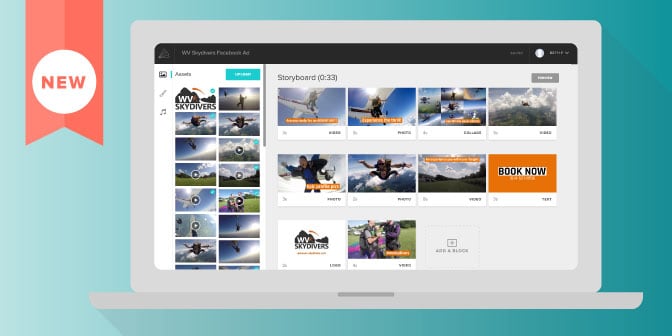
Animoto Service
- Přejděte na web, klikněte na “Začínáme”, zaregistrujte se (můžete použít informace o svém účtu Facebook).
- Poté klikněte na “Vytvořit”, vyberte “SlideShow video” a znovu klikněte na „Vytvořit“ níže.
- Rozhodujeme o stylu videa, který potřebujeme, klikněte na „Vytvořit video“ (vytvořte video) a přejděte do režimu editoru videa.
- Kliknutím na „Přidat fotky a vid“ vlevo můžeme přidat naše video, a kliknutím na frázi „Změnit skladbu“ můžete stopu změnit spuštění videa (po výběru možnosti „Změnit skladbu“ získáte) možnost nahrát svou trasu kliknutím na tlačítko „Nahrát“ píseň “).
- Kliknutím na obrázek ozubeného kola vpravo můžete upravit které části vaší skladby by se měly hrát.
- Jak bude vaše video přilepené k hudbě vypadat, jak můžete viz kliknutím na tlačítko Náhled videa níže.
- Pokud jste v náhledu spokojeni s kvalitou videa, klikněte na na tlačítko „Produce“. Pak budete muset vyplnit údaje o video a poté klikněte na „Dokončit“. Po zpracování budete moci stáhnout video, zveřejnit na sociálních sítích, odeslat na E-mail atd.
Cellsea – připojte video a hudbu online
Jednoduchá a cenově dostupná služba pro překrývání hudby na videu online.
- Přejděte na web, klikněte na velký nápis „Přetažení souborů do stáhnout “a nahrát video (počkejte několik sekund, než systém to zpracuje).
- Poté přejděte do nabídky úprav a klikněte na „Přidat zvuk“ na pravé straně a nahrajte svůj zvuk.
- Po stažení klikněte na „Upravit video“ a pokud výsledek byl s vámi v pořádku – ve verzi „Stáhnout“.
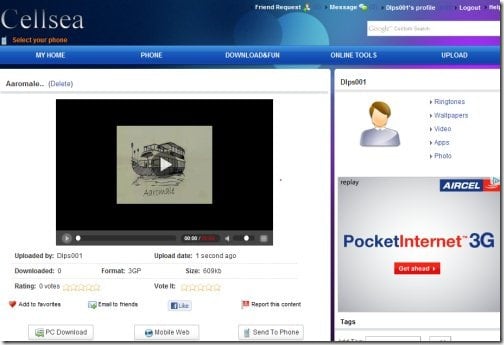
Převaděč Cellsea
Navzdory skutečnosti, že zahraniční uživatelé tento zdroj umístěn jako jeden z nejvhodnějších pro ty, které jsem popsal cíle však nefunguje správně Buďte připraveni na přetrvávající očekávání výsledku.
Magisto – připojte hudbu a video
Další užitečný zdroj pro připojení hudby a videa online.
- Po zadání webu klikněte na „Vytvořit film“ a poté na „Vybrat“ soubory “, po kterém budete požádáni o autorizaci.
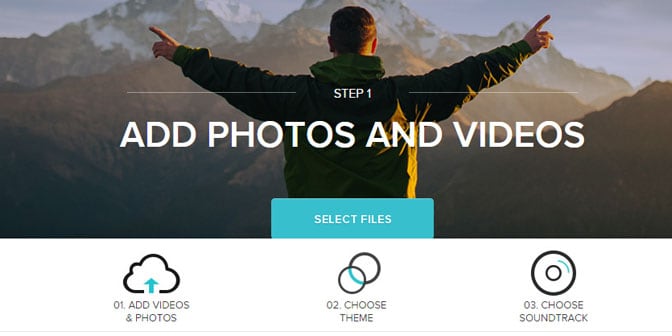
Vyberte Vybrat soubory v Magisto
- Vyberte potřebné soubory, klikněte na „Výběr stylu úprav“, vyberte styl videa a poté jej potvrďte.
- Pak se rozhodněte pro zvukový doprovod, který potřebujete (nebo nahrajte svůj klikněte na nápis „Nahrajte svou hudbu“ a poté klikněte na tlačítko “Vytvoř můj film”).
- Po zpracování videa obdržíte video podle vašich preferencí zvuková stopa. Kliknutím na “Keep It” můžete sdílet v sociální sítě, stáhněte si ji, přidejte na ni odkaz na ostatní stránky atd.
Youtube – umožňuje kombinovat video soubor a píseň
Populární služba také umožňuje upravovat vaše videa. online a přidejte do svých videí požadované zvukové stopy. Do Chcete-li používat službu YouTube, musíte mít také účet nahrajte video, které potřebujete.
- Pak musíte jít do svého správce videa, vyberte požadované video a klikněte na tlačítko Upravit vedle něj.
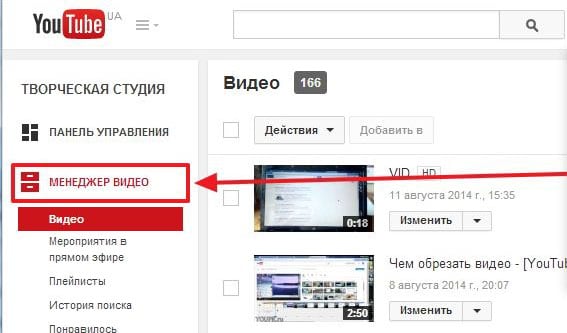
Správce videí YouTube
- Poté klikněte na záložku „Zvuk“ a vyberte požadovanou skladbu napravo (nebo hledat pomocí vyhledávání).
- Po výběru skladby klikněte na “Uložit” nahoře nebo na „Uložit jako nové video“ je mírně vpravo.
Nezapomeňte, že služba YouTube je velmi blízko ochrana autorských práv, protože pokud ji používáte pirátský klip nebo zvuk, vaše nově vytvořené video může být blokováno.
Stupeflix – vytvoří krásný videoklip
Další anglický zdroj pro zahrnutí hudby do videa online.
- Přejděte na web, klikněte na červené tlačítko „Vytvořit video zdarma“ , vyberte motiv a poté klikněte na modré tlačítko „Vytvořit video“ (vytvořit video). Program vás vyzve k přihlášení nebo používat jeden z účtů na sociálních sítích.
- Po autorizaci vstoupíte do nabídky editoru, kde kliknutím na velké plus vlevo můžete nahrát video a kliknout na Přidejte zvukovou stopu (a poté přidejte zvuk – nahrajte ze svého počítač) vám umožní stáhnout požadovaného uživatele zvukové stopy.
- Stáhněte si naše video a audio.
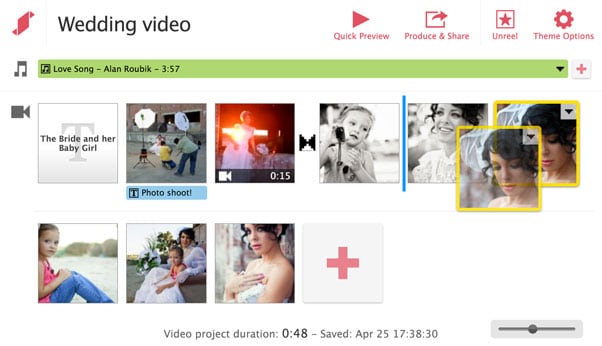
Přidejte do Stupeflix video a hudbu
- Poté klikněte na zelenou šipku ze zvukové linky doprava, vyberte „Upravit“ a také nastavte hlasitost naší skladby zkontrolujte první hodnotu výše (Snižte hlasitost -), pokud chceme tlumit původní zvuk videa.
- Chcete-li vidět, jak video vypadá s naším zvukem, klikněte na začátek Tlačítko Rychlý náhled, a pokud nám tato práce vyhovovala, klikněte na „Vytvořit a uložit“, vyberte požadovaný formát videa a uložte výsledek.
Závěr
Tento článek uvádí několik zdrojů v anglickém jazyce, které vám pomohou propojit vaše video a audio dohromady. Navzdory na jejich anglickém základu je jejich funkce jednoduchá a intuitivní srozumitelné a neschopné způsobit při vývoji zvláštních problémů. Pokud musíte na videu překrýt zvuk, pak jsou to tyto zdroje musíte.
